Cum să acordați credit magazinului după prima comandă în WooCommerce (Ghid complet)
Publicat: 2022-07-14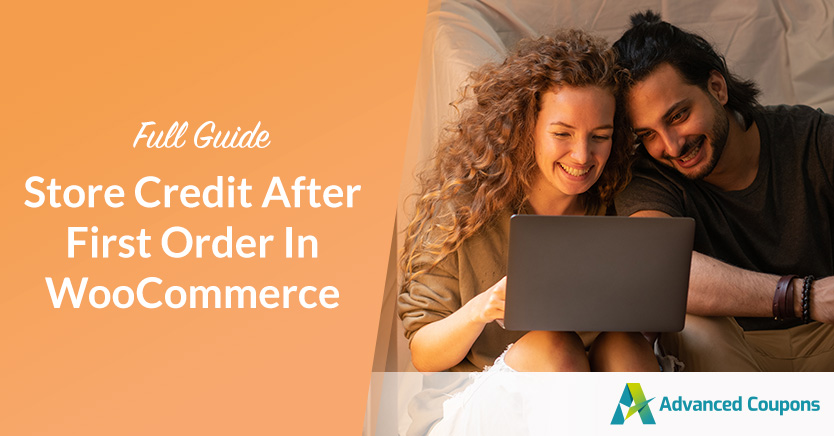
Când conduceți un magazin online, probabil veți întâlni clienți care doresc ocazional să returneze un produs. Când se întâmplă asta, este inteligent să oferi credit pentru magazinul WooCommerce. Cu toate acestea, îl puteți acorda și după ce cumpărătorii fac primele comenzi pe site-ul dvs.
Acordarea de credit pentru magazinul de la prima comandă poate ajuta la creșterea loialității clienților și la asigurarea repetarea afacerilor. Cumpărătorii vor putea valorifica creditele numai în magazinul dvs., mai degrabă decât concurenții dvs.
În această postare, vom explica importanța de a oferi credit pentru magazin în WooCommerce. Apoi vă vom explica cum să acordați credit magazinului după prima comandă în WooCommerce. Să sărim înăuntru!
De ce să oferi credit pentru magazin pentru prima comandă în WooCommerce
Există câteva motive pentru a oferi credit pentru magazin clienților tăi WooCommerce. Poate doriți să oferiți clienților un mic stimulent suplimentar să cumpere din nou cu dvs. Sau poate a trebuit să anulați o comandă și nu doriți să emiteți o rambursare. Indiferent de motiv, acordarea creditului magazinului este o modalitate excelentă de a-ți arăta aprecierea față de clienții tăi.
Există, de asemenea, mai multe moduri de a profita de creditul magazinului pentru magazinul dvs. WooCommerce. Cele mai frecvente includ:
- Retururi și schimburi: mai degrabă decât o rambursare completă pentru produse, puteți oferi credit în magazin pentru primele comenzi.
- Carduri cadou: clienții pot cumpăra credit din magazin, apoi îl pot cadou altcuiva.
- Recompense de fidelitate: clienții care revin pot câștiga credit făcând achiziții repetate.
Este, de asemenea, o modalitate excelentă de a-i încuraja să cumpere din nou cu tine. Dacă a trebuit să anulați o comandă, acordarea creditului magazinului este o alternativă excelentă la emiterea unei rambursări. Oferind credit pentru prima comandă în magazin, puteți stimula cumpărătorii să facă o achiziție cu dvs., apoi să se întoarcă în viitor pentru a-și colecta soldul.
Cum să acordați credit magazinului după prima comandă în WooCommerce (Ghid complet)
Acum că înțelegem mai multe despre acordarea de credite pentru magazin, să aruncăm o privire la cum să procedăm în WooCommerce. Mai jos este un ghid complet despre cum să acordați credit magazinului WooCommerce după primele comenzi.
Pasul 1: Activați creditul magazinului WooCommerce
Primul pas este să aflați cum puteți activa creditul magazinului WooCommerce. Pentru a face acest lucru, puteți utiliza pluginul nostru Advanced Cupons:

După ce este instalat și activat pe site-ul dvs. web, puteți naviga la Cupoane > Gestionați creditele magazinului :
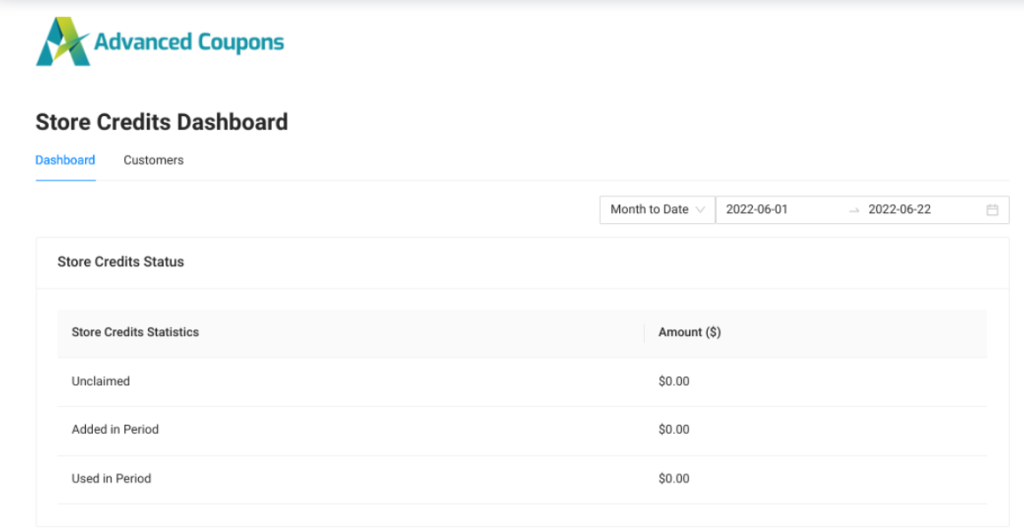
Aici, puteți vizualiza creditele nerevendicate și utilizate în magazinul dvs. Sub fila Client , veți găsi o listă cuprinzătoare a clienților dvs. unde le puteți gestiona soldul creditului. Pentru a ajusta soldul creditului, puteți selecta butonul Ajustare :
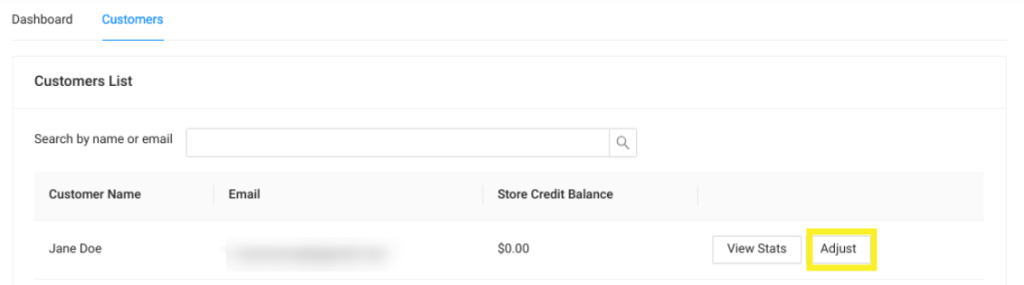
În fereastra pop-up care apare, puteți introduce creditul de magazin pe care doriți să îl aplicați. Când ați terminat, faceți clic pe Efectuați ajustarea .
Acum clienții tăi vor putea să-și vadă creditele din magazin din pagina Contul meu. Ei vor putea, de asemenea, să aplice creditele magazinului din soldul lor pentru achiziții.
Pasul 2: Oferiți credit magazin ca rambursare
Dacă clientul dvs. plasează prima comandă și apoi decide să returneze produsul, este o idee bună să-i oferi credit din magazin ca rambursare. Pentru a face acest lucru, puteți naviga la pagina Editare comandă , apoi selectați opțiunea Rambursare :
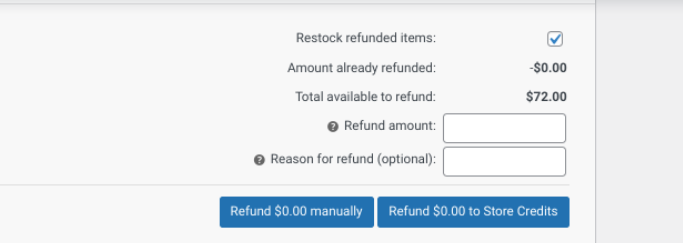
Valoarea rambursării va fi ajustată la un sold creditor. Apoi puteți face clic pe butonul Rambursare X USD în credite magazin .
Pasul 3: Oferiți credit magazin ca un card cadou
După cum am menționat, o altă opțiune pentru creditul magazinului pentru prima comandă este oferirea acestuia sub forma unui card cadou. Pentru a face acest lucru, puteți descărca pluginul nostru Advanced Gift Cards:
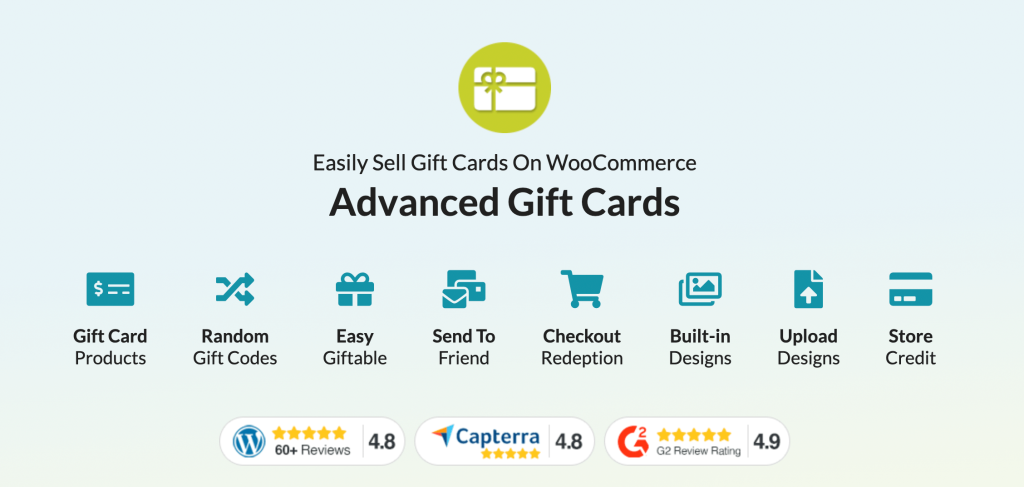
Acest instrument vă permite să creați cu ușurință carduri cadou pentru magazinul dvs. WooCommerce. Odată instalat și activat, puteți adăuga un nou produs în magazinul dvs. Sub Date produs , selectați Advanced Gift Card :

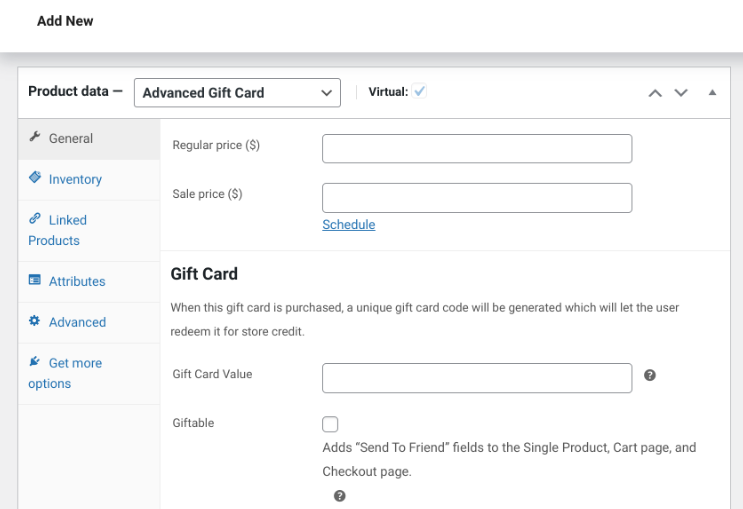
Puteți seta un preț obișnuit și o valoare a cardului cadou . Acesta din urmă va determina valoarea creditelor de magazin disponibile pe cardul cadou. Apoi, puteți selecta caseta Giftable .
De asemenea, puteți alege dintre trei modele pentru cardul dvs. cadou. Când ați terminat, salvați modificările făcând clic pe butonul Publicați .
Pasul 4: Instalați pluginul Uncanny Automator
În acest moment, v-am arătat cum puteți adăuga credite la conturile de utilizator. Cu toate acestea, acesta este un proces manual care poate lua timp în timp. Din fericire, pentru a-l automatiza, puteți folosi Uncanny Automator:
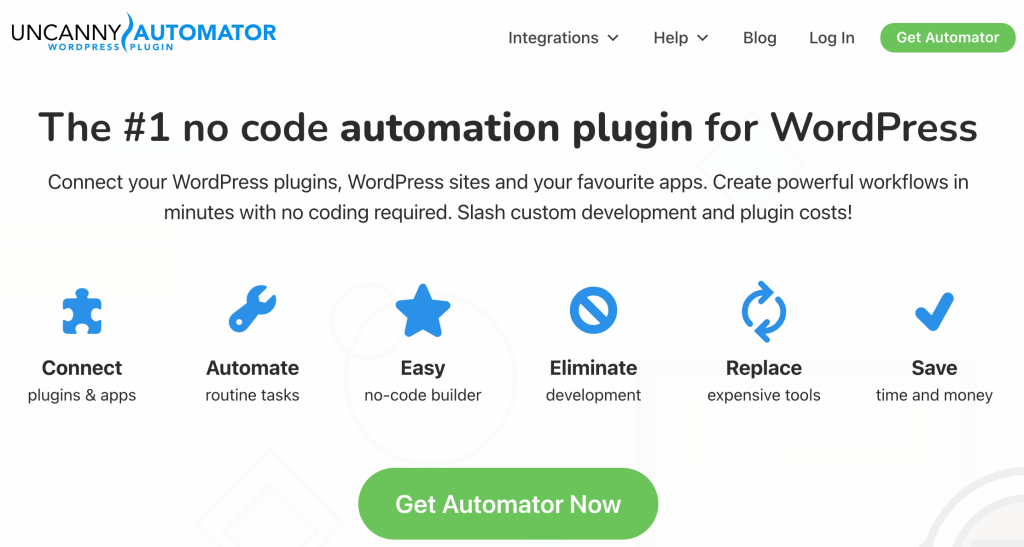
Acest instrument vă permite să adăugați credite de magazin WooCommerce la conturile de utilizator atunci când acestea îndeplinesc anumite cerințe. Rețineți că pentru a adăuga credite cu cupoane avansate folosind Uncanny Automator, veți avea nevoie de versiunea premium a pluginului Uncanny.
Pasul 5: Creați o nouă rețetă și selectați un declanșator pentru automatizarea creditului din magazin
După ce descărcați și instalați pluginul pe site-ul dvs. web, următorul pas este să creați o nouă rețetă și să selectați un declanșator. Instrumentul vă permite să vă conectați cu instrumente și servicii terțe pentru a declanșa anumite reacții de la acțiunile specificate.
În acest caz, dorim să configuram cupoanele avansate pentru a aplica credite în magazin de fiecare dată când cineva plasează prima comandă în WooCommerce. Pentru a face acest lucru, navigați la Automator > Adăugați nou :
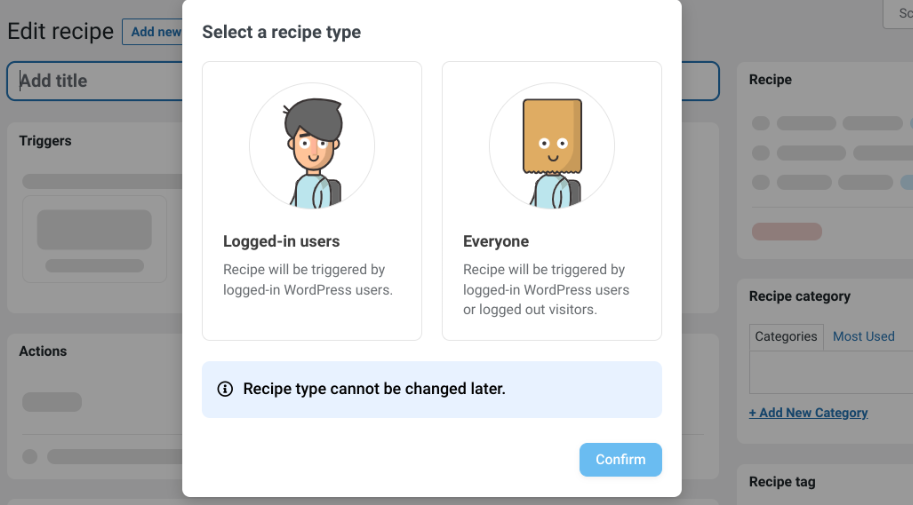
Puteți alege căror utilizatori ar trebui să se aplice rețeta. Selectați Utilizatori conectați , urmat de Confirmați . Acum poți crea un nume pentru rețeta ta. Sub Declanșatoare , selectați WooCommerce :
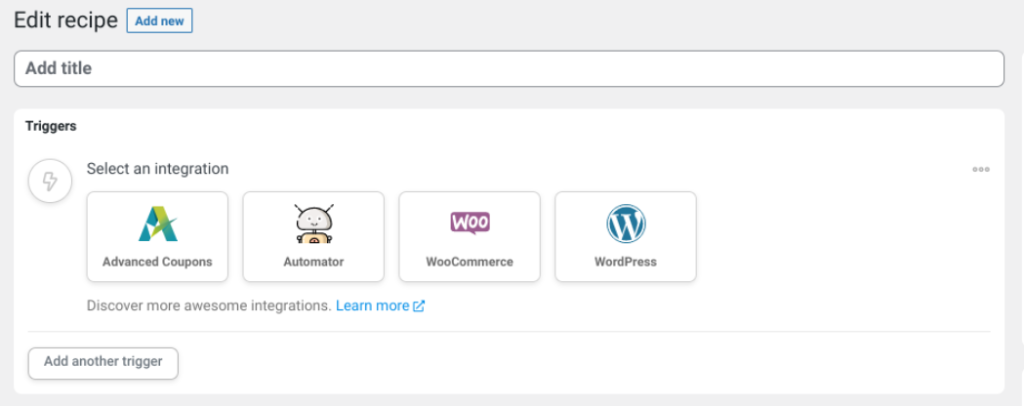
Alegeți acea opțiune pe care cititorii: „Un utilizator completează, plătește, ajunge pe o pagină de mulțumire pentru o comandă cu un produs”.
Pasul 6: Configurați condițiile de declanșare
Apoi, puteți configura condițiile pentru declanșare. Vă sugerăm să selectați opțiunea de finalizare pentru a vă asigura că numai clienții care finalizează achiziția primesc credite în magazin:
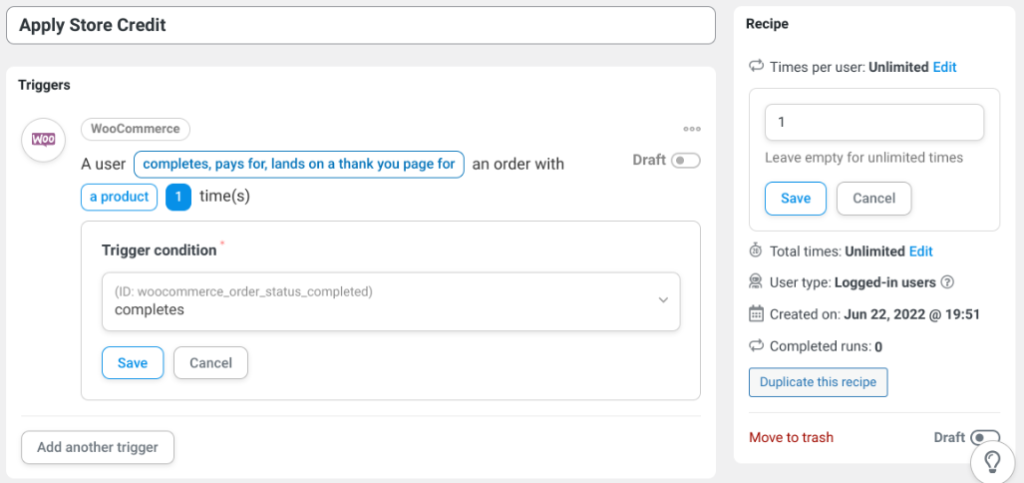
De asemenea, puteți configura condițiile pentru creditele magazinului la prima comandă. Sub secțiunea Rețetă din dreapta, schimbați opțiunea Timp per utilizator la „1”. Când ați terminat, puteți trece la acțiuni.
Pasul 7: Setați acțiunea rețetei
Apoi, navigați la secțiunea Acțiuni . Faceți clic pe butonul Adăugare acțiune și selectați opțiunea Adăugați o anumită sumă de credit în magazin în contul utilizatorului .
Acum veți putea determina câte credite Uncanny Automator va adăuga în contul clientului atunci când declanșează rețeta. Când ați terminat, publicați modificările. Asta e!
Concluzie
Oferirea cumpărătorilor de credit WooCommerce poate fi o modalitate excelentă de a construi loialitate și de a încuraja returul afacerilor. Cu toate acestea, dacă doriți să activați funcționalitatea de credit pentru prima comandă pentru site-ul dvs., va trebui să utilizați câteva plugin-uri.
După cum am discutat în această postare, cupoanele avansate și Uncanny Automator vă pot ajuta să vă eficientizați automatizarea WooCommerce. Puteți să le utilizați pentru a activa creditele magazinului WooCommerce și pentru a le configura să se aplice automat clienților începători.
Aveți întrebări despre acordarea creditului magazinului pentru prima comandă în WooCommerce? Anunțați-ne în secțiunea de comentarii de mai jos!
